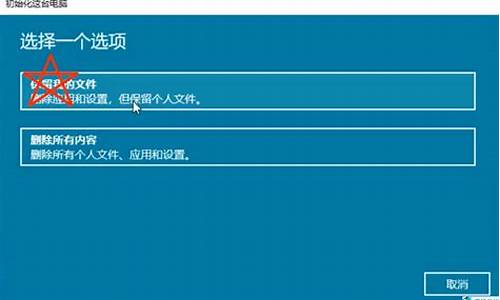联想手提电脑系统重装,联想笔记本电脑系统重装
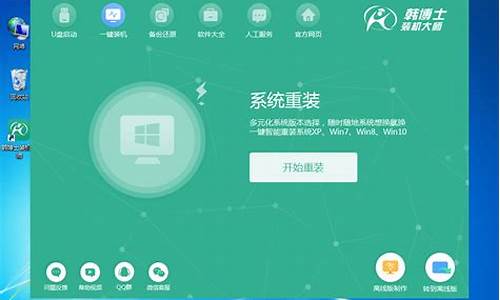
现在,好多小伙伴都有一台心爱的联想 笔记本 电脑,但却苦于当前的系统太卡,或者系统不能正常使用了,那么联想如何进行系统重装呢?下文我就分享了联想进行系统重装的 方法 ,希望对大家有所帮助。
联想进行系统重装方法
准备工作:
1、1G以上的U盘或存储卡
2、UltraISO-U盘系统文件写入工具
3、系统安装文件
下面开始讲如何利用U盘制作启动盘安装系统
第一步,双击UltraISO.exe,再打开刚才下载的系统文件
第二步,插入U盘或是存储卡,选择?启动光盘-写入硬盘映像?
第三步,选择写入模式,制作启动盘(写入前请备份重要数据)。模式有USB-ZIP与USB-HDD两种,不同有主板支持的模式有差别,大多数情况下支持USB-ZIP。
选择?是?以继续写入数据
第四步,制作完成后就可以开始安装系统了。将U盘插入上网本并开机,启动时按DEL(或F2)进入主板CMOS设置,设置第一启动设备为USB或可移动装置,可以启动即告成功
第五步,用U盘启动,进入WINPE,新本本要先分区,然后双击桌面左下角的?自动安装系统?
第六步,按任意键开始复制系统,复制完后系统会 自动重启 。
注意:系统重新启动时一定要拨出U盘
重启后系统会自动部署安装,包括常用软件与硬件驱动都会自动安装好。
重装 win7 备份重要数据的方法
?我的文档?的备份与恢复技巧:
1.最原始的办法:重装系统前将?我的文档?下的所有文件复制到可移动磁盘(移动硬盘)或者系统盘外的其他地方,然后在系统重装后在复制到新的?我的文档?所在目录下即可;
2.推荐方法:平时在使用电脑的时候将?我的文档?的属性进行设置,设置的办法是在系统盘外的盘符下建立一个新文件(比如my document),然后在?我的文档?右键-移动-找到刚建立的文件夹(my document)-应用。经过这样的设置,今后与用户相关的文件就会保存到这个位置,系统重装后再重复这样的设置即可,恢复与原来一模一样的效果!
QQ数据的备份与恢复技巧:
1.如果你的QQ安装在系统盘外,自然就不必担心了,以为下次重装系统后QQ依然可以使用,聊天记录什么的都没有任何变化;
2.如果你的QQ装在了系统盘下,并你且你认为里面的聊天记录非常有用的话,只需要简单地进行这样的操作就会将原来的QQ记录(包括常用设置)都给备份下来:打开QQ所在文件,找到以自己QQ号码命名的文件夹,复制此目录下的Config.db、ewh.db、MsgEx.(这个就是聊天记录)、notes.db、ShareInfo.db、User.db这几个数据文件,在系统重装后用他们覆盖新的目录下的相应文件即可。
相信用户重装系统的理由都是各种各样,但备份个人重要隐私数据的理由只有一个,这些数据真的是丢不起啊。
例如QQ聊天记录,记录了自己跟某某的点点滴滴,这个能丢吗?IE浏览器 收藏 夹里面收藏的网址没有100也有90,个个都是精华,这个能丢吗?Windows7库里面的高清、音乐、高清**都是挂机N多个日子的成果,这个能丢吗?桌面上还有各种来不及转移的工作资料,这个能丢吗?
自己的重要数据有多少需要备份,只有经历过重装系统的用户才有深刻体会,哪个用户重装系统前可以非常豪爽地放弃所有系统盘(默认C盘)的数据就直接格式化?就算有豪爽的用户相信也是屈指可数的。
另外不得不提的是,有多少用户忘了备份驱动驱动,在重装完系统后才开始找以前的老驱动光盘或者直接上网下载最新驱动的(最怕连网卡驱动也没有导致连网都上不去)
?
联想如何进行系统重装相关 文章 :
1. 系统安装教程
2. 自己怎么重装电脑系统
3. ibm笔记本电脑怎么装系统
4. 联想电脑怎么进行重装系统
5. 台式电脑怎么重装系统win7
6. 联想电脑怎么重装系统
我们在使用联想电脑的时候,有的情况下可能会出现操作系统故障无法正常使用电脑的情况。这个时候很多小伙伴都会想到重装系统。那么对于联想电脑怎样重装系统这种问题小编觉得我们应该先下载一个合适的系统,然后选择我们安装系统的途径即可。
U盘安装教程:
方法一:
第一步,打开浆果一键安装软件,选择在线装机,软件将扫描您的机器配置。
第二步,选择Windows10标签,找到您想要的版本。
第三步,选择您需要针对当前电脑进行备份的文件准备备份。
第四步,等待下载文件完成,完成后系统会自动进行下一步。
第五步,系统自动部署中,请不要重启或断开电源,完成后系统自动重启为您安装。
第六步,重启后会进入系统部署阶段,期间会弹出某些窗口,但无需理会,等待部署完成进入win10系统桌面即重装系统成功。
方法二:
1、下载U盘装机工具
准备好一个U盘,U盘大小自行决定。当然了,如果想要用u盘安装win7或是u盘装win8建议容量大一些,至少需要3~4G,即便是用u盘装xp系统,也需要600MB~1.5G。
利用U盘装系统软件,制作u盘系统安装盘。
如果在制作启动u盘的时候,遇到失败或者安全软件、杀毒误报,请添加信任或者退出安装软件。
2、用通用PE工具箱制作U盘启动盘
下载完成之后WindowsXP系统下直接双击运行即可,Windows7/8/10系统请点右键以管理员身份运行。执行通用PE工具箱安装包,安装好以后,执行桌面“通用PE工具箱”!
插上准备好的空白U盘后,软件会自动识别并选择当前插入的U盘。首先通过选择U盘下拉列表选择您将要制作的U盘,然后点击一键制作USB启动盘按钮开始启动U盘启动盘的制作。
为了保护您U盘上的数据不会被误删除,软件将弹出警告窗口再次让您确认是否继续操作。在确保您U盘上的数据安全备份后,点击继续制作按钮继续制作启动U盘。
制作过程中,软件的其他按钮将会变成灰色不可用状态。同时在界面下方,会实时显示制作的进度。此过程大约持续2-5分钟,依据个人的U盘读写速度而不同。
声明:本站所有文章资源内容,如无特殊说明或标注,均为采集网络资源。如若本站内容侵犯了原著者的合法权益,可联系本站删除。